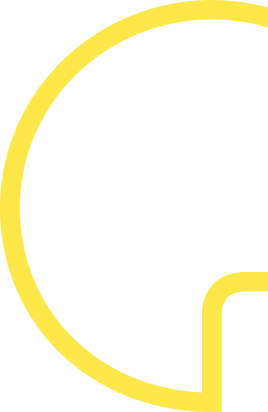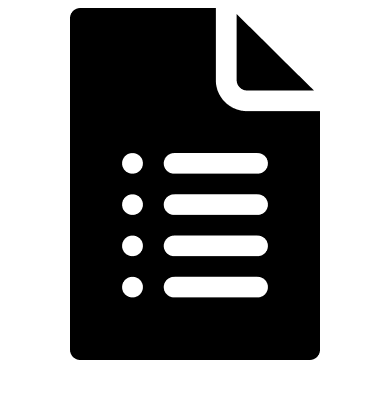Eindeloos data mailen om eindelijk een afspraak in te plannen. Het is de schrik van sales- en marketingmensen. Of wanneer je tijdens een - laten we een afspraak maken gesprek - toevallig in de auto zit. Bellen, rijden en je agenda openen is een gevaarlijke combinatie. Niet doen! Er is een oplossing waar je na het lezen van deze blog niet langer zonder kunt: HubSpot Meetings Tool.
Wat is de Hubspot Agenda Tool?
De Hubspot Agenda Tool is gratis en beschikbaar voor alle gebruikers. Het helpt om afspraken sneller in te plannen. Over en weer mailen is hierna verleden tijd. Bedenk eens hoeveel tijd je team hier elke week aan kwijt is? Deze tijd kan stukken beter worden benut.
Voor ik uitleg hoe je de tool zelf instelt een live voorbeeld:
Verschillende soorten agenda's
Er zijn twee soorten agenda's: persoonlijk en voor je team. Ik ga vaak samen met een collega naar afspraken. De teamagenda is dan handig. De tool houdt rekening met meerdere agenda's en zoekt de beste mogelijkheid.
Handige koppeling voor videovergaderingen
Zo vaak als mogelijk maak ik gebruik van Zoom. Dit is een applicatie waarmee je kunt video vergaderen. Het werkt net als Skype. Via een link kom je in een virtuele kamer met beeld. Normaal moet je bij Zoom handmatig een link aanmaken. Wanneer je de koppeling met HubSpot gebruikt wordt deze link automatisch bijgevoegd.
Zelf je agenda in HubSpot instellen
In 4 stappen kun je een persoonlijke agenda instellen. Ik gebruik zelf meerdere links. Soms heeft een afspraak wat meer urgentie. Soepelere instellingen zijn dan prettig. Omdat de tool weinig functies heeft is het in een paar minuten geregeld.
- De meeting headline is de regel die zichtbaar is bij het plannen van de agenda.
- De meeting name is eigenlijk meer intern. Zo kun je alle links uit elkaar houden. Vul hier niet maar van alles in. Het wordt ook weergegeven in de link en is dus zichtbaar.
- Handmatig is aan te geven hoe lang een afspraak mag duren. Bij duration zijn oneindig veel opties in te stellen.
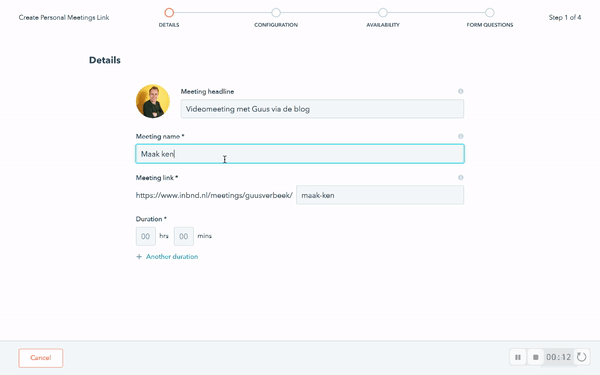
Na het inplannen hoef je zelf geen uitnodiging meer te versturen. Deze wordt automatisch via de koppeling met Office 365 of Google verzonden. Het is daarom belangrijk om dit tabblad goed in te vullen. Anders krijgt de ontvanger een gekke uitnodiging binnen.
- Bij location geef je de locatie van je afspraak aan. Hier is ook te kiezen voor de koppeling met Zoom.
- De invite subject is de beschrijving van de afspraak. Het is mogelijk om ingevulde velden te koppelen. Dit is niet oneindig. Voornaam, achternaam, e-mail en bedrijfsnaam zijn mogelijk.
- In de description zet ik altijd een aardige tekst. Deze wordt volgens mij toch bijna nooit gelezen.
Tot slot kun je op dit tabblad ook instellen of er automatisch een reminder moet worden verzonden. Hoeveel tijd van tevoren is zelf aan te geven. Ik zet mijn reminders meestal op 1 dag. De tekst van deze e-mail is niet te personaliseren helaas.
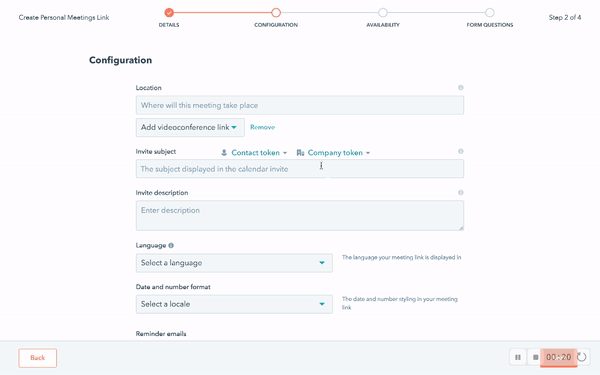
De meest gemaakte fout bij het instellen van een agenda is het vergeten van de tijdzone. Vaak heb je dit lange tijd niet in de gaten. Pas wanneer je uitnodigingen gaat verzenden komt het uit. De tijd van Nederland wil door de zomer- en wintertijd nog weleens wijzigen.
- Minimum notice time is de tijd die tussen het boeken en de daadwerkelijke afspraak moet zitten. Als deze te strak staat kun je plots geconfronteerd worden met een meeting in je agenda.
- Wil je graag adem halen tussen de meetings door? Let goed uit welke buffer time je aangeeft. Zelf zet ik hem vaak op een half uur. Het is ook handig omdat een afspraak regelmatig uitloopt.
- When a meeting can be scheduled is de tijd die vooruit geboekt mag worden.
- De frequentie waarop afspraken kunnen worden gepland is ook instelbaar. Dit is de laatste functie.
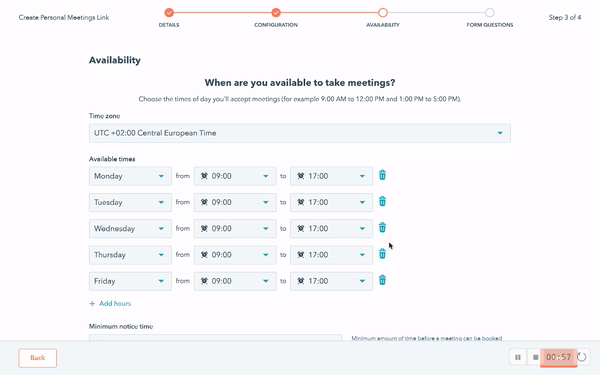
Je kunt oneindig veel vragen stellen bij het inplannen van de afspraak. Voorkom irritatie en vraag niet direct te veel. Een custom vraag is ook mogelijk. Ik vraag altijd om het onderwerp van de afspraak aan te geven.
Bijkomend voordeel van het gebruik van HubSpot Meetings is dat je direct toestemming hebt om iemand te mogen mailen vanuit de AVG wetgeving. Je kunt zelf aanvinken of je hier gebruik van wenst te maken. Wanneer je afspraken via de chatbot maakt dan moet deze optie uit. De bot is namelijk niet in staat om deze vraag mee te nemen bij het plannen.
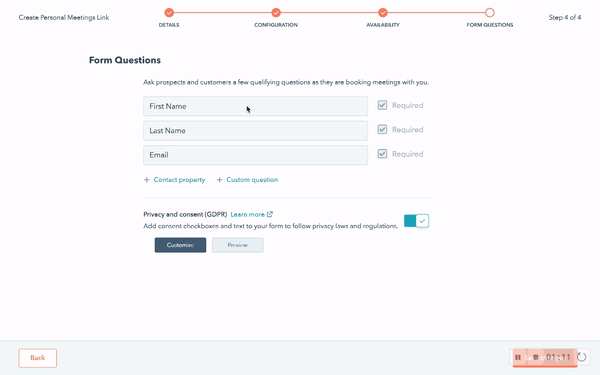
De wereld is nu klaar om afspraken met je in te plannen. Vanaf Sales Starter is het mogelijk om deze link te personaliseren. Je gebruikt dan de link van je eigen domeinnaam.
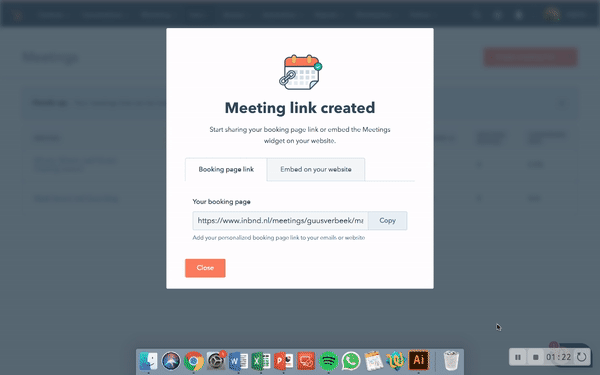
In ongeveer 90 seconden heb je een link ingesteld. Het maakt je leven hopelijk stukken eenvoudiger.